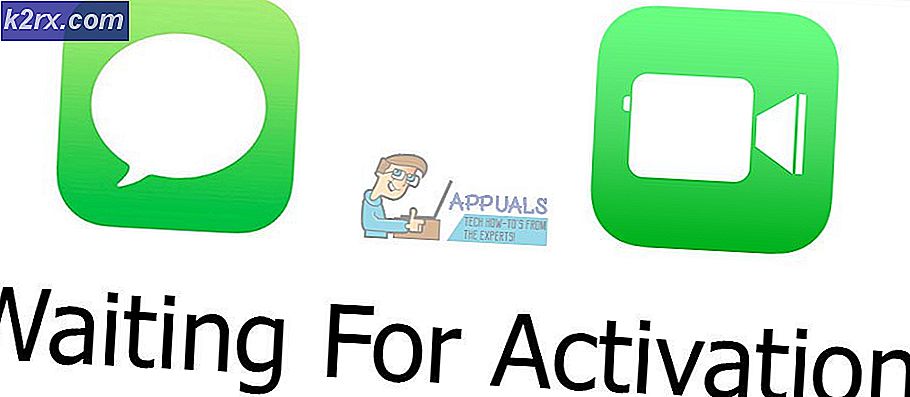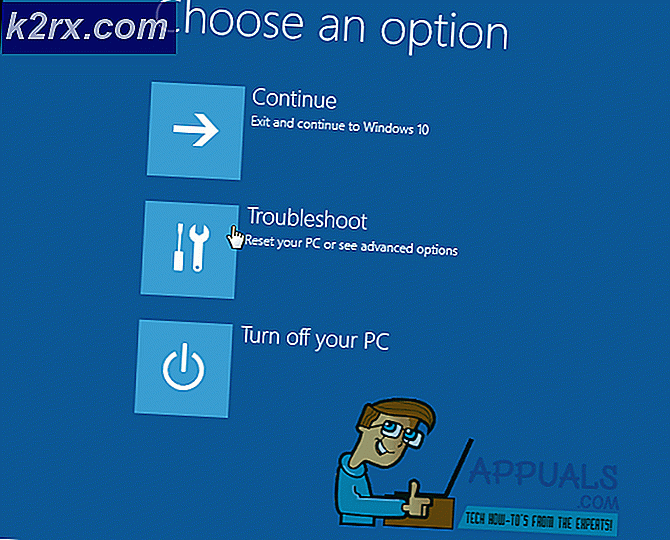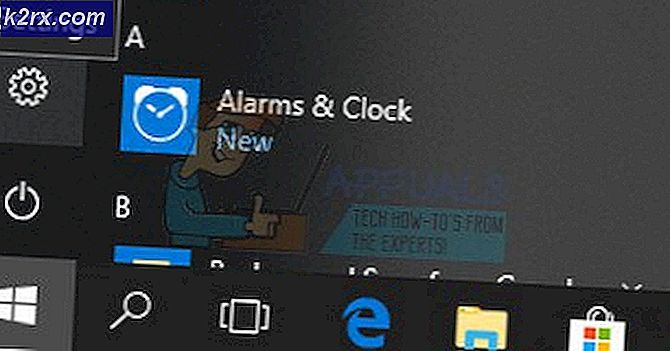Cara Mengubah Pemain Default di Linux
Anda mungkin ingin menonton video MP4 atau AVI di GNOME Media Player. Mungkin Anda lebih suka mendengarkan musik di Audacious, VLC Media Player, Parole atau sesuatu yang lebih eksotis. Untungnya, Anda dapat mengubah pemutar media mana yang menjadi default Linux untuk setiap jenis file secara individual atau secara keseluruhan.
Instruksi individu hanya mengubah standar pemutar media untuk satu jenis file tunggal. Anda benar-benar dapat mengatur jenis file yang berbeda untuk bermain dengan pemain yang berbeda. Ini sangat berguna jika Anda menggunakan program tertentu untuk memutar file MIDI atau MP3, yang belum didukung oleh semua aplikasi di Linux.
Metode 1: Mengklik kanan pada File Media
Jika Anda sudah tahu di mana menemukan file audio atau video yang ingin Anda mainkan dan dapat menemukannya di file manager Anda, maka klik kanan di atasnya dan pilih Properties dari menu konteks. Anda akan melihat garis yang disebut Open With: yang akan menampilkan kotak drop-down di sebelahnya.
Klik pada kotak dan Anda akan melihat daftar pemain media yang valid yang dapat Anda lihat file. Pilih yang Anda cari lalu klik tombol Close atau OK, tergantung pada file manager yang Anda gunakan. Ini harus bekerja dengan baik bagi mereka yang menggunakan Nautilus serta mereka yang menggunakan file manager di bawah KDE. Thunar dan PCManFM juga didukung, jadi Anda tidak akan memiliki masalah jika Anda menggunakan Xubuntu atau Lubuntu. Sekarang Anda dapat mengklik dua kali pada file media untuk memainkannya di pemutar media pilihan Anda.
Jika daftar tidak menawarkan pemutar media lain, maka yang di-default-nya, maka sangat mungkin Anda tidak menginstal yang lain.
Metode 2: Mengubah Aplikasi Default
Jika Anda tidak memiliki file media yang dipilih, maka Anda harus melakukan satu langkah tambahan tetapi Anda tetap tidak perlu terlalu banyak bermain untuk menyelesaikan pekerjaan. Instruksi ini akan mengubah pemutar media default Anda di lingkungan desktop Anda untuk semua jenis file, tetapi ini dapat dengan mudah diuraikan sehingga Anda tidak akan melakukan kerusakan abadi jika Anda memilih yang salah.
TIP PRO: Jika masalahnya ada pada komputer Anda atau laptop / notebook, Anda harus mencoba menggunakan Perangkat Lunak Reimage Plus yang dapat memindai repositori dan mengganti file yang rusak dan hilang. Ini berfungsi dalam banyak kasus, di mana masalah ini berasal karena sistem yang rusak. Anda dapat mengunduh Reimage Plus dengan Mengklik di SiniAnda harus membuka applet konfigurasi Aplikasi Default. Pengguna Ubuntu Dash akan ingin memilih Pengaturan Sistem, klik Rincian dan kemudian klik Aplikasi Default. Versi lama dari Ubuntu disimpan ini di Pengaturan Sistem di bawah Info Sistem, dan mungkin ada applet yang sama yang ditemukan untuk pengguna MATE dan sejenisnya. Pengguna Xfce4 tidak perlu khawatir karena lingkungan desktop terutama menggunakan metode di atas untuk pengaturan asosiasi file.
Jika Anda pengguna LXDE, maka Anda akan ingin mengklik Menu LX diikuti oleh Preferensi dan pilih Aplikasi Default untuk LXSession. Terlepas dari apa yang Anda lakukan untuk sampai ke sana, setelah Anda ada gulir ke bawah sampai Anda melihat opsi pemutar Video dan Audio. Tergantung pada lingkungan desktop Anda, Anda mungkin hanya melihat opsi pemutar media kosong.
Pilih pemutar media yang Anda sukai lalu setujui perubahan jika perlu. Tutup jendela dan Anda harus memiliki pemutar media pilihan Anda yang dipetakan di seluruh papan. Anda dapat mencoba mengklik ganda pada file media apa saja untuk mengujinya.
File media pilihan Anda akan dimuat di media player apa pun yang Anda pilih. Cukup jalankan pemilih Aplikasi Default melalui kedua kalinya jika Anda ingin mengubahnya lagi. Anda mungkin perlu melakukan ini setelah menginstal pemutar media baru, karena manajer paket Anda dapat memaksa perubahan pada Anda tanpa izin Anda. Jika ini pernah terjadi, maka cukup buka applet seperti yang dijelaskan dalam metode ini dan pilih media player yang berbeda.
TIP PRO: Jika masalahnya ada pada komputer Anda atau laptop / notebook, Anda harus mencoba menggunakan Perangkat Lunak Reimage Plus yang dapat memindai repositori dan mengganti file yang rusak dan hilang. Ini berfungsi dalam banyak kasus, di mana masalah ini berasal karena sistem yang rusak. Anda dapat mengunduh Reimage Plus dengan Mengklik di Sini